发布时间:2021-06-18 13: 29: 47
UltraEdit是一款很受欢迎的文本编辑器,它有很多实用的功能,比如说今天我们会讲到的项目功能。通过项目设置我们可以把跟项目相关的文件都整合到一起,这样可以更加有效的进行文件的管理。还可以通过使用文件视图来快速的打开项目中的各个文件,下面就来看看UltraEdit如何通过项目功能进行分组管理文件夹吧。
一、新建项目
首先,我们需要新建一个项目。如下图所示,单击UltraEdit顶部项目菜单中的“新建项目”选项。
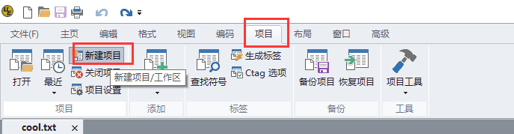
接着,在弹出的“指定项目文件”窗口中,指定项目的保存位置,并创建一个项目。如图2所示,我创建了一个名为“文稿”的项目。
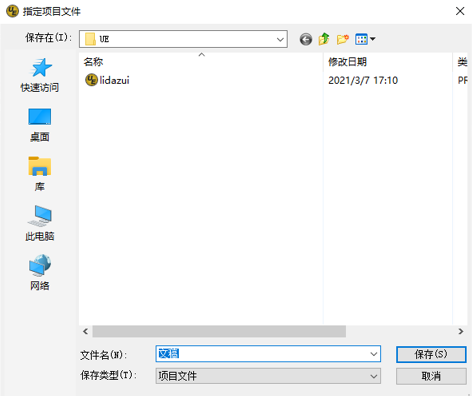
二、添加文件或文件夹
1、添加文件
完成了项目的创建后,软件就会弹出如图3所示的项目设置功能面板。单击右侧的“添加文件”按钮,即可为项目添加文件。
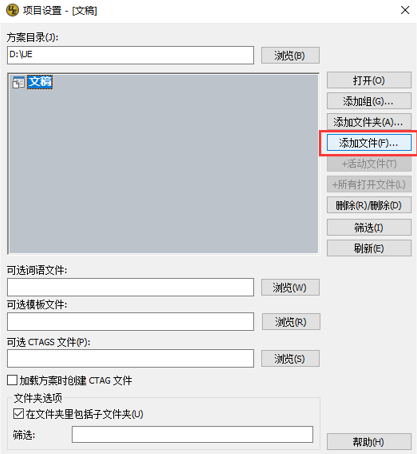
如图4所示,在弹出的文件浏览窗口中,我们可以添加一个或多个文件(使用Ctrl键进行多选)。
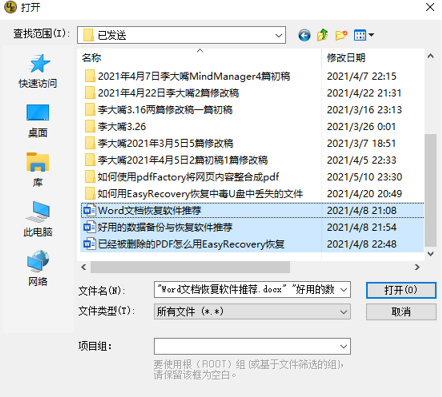
完成文件的添加后,可以看到项目的下级菜单出现了刚才指定的文件。
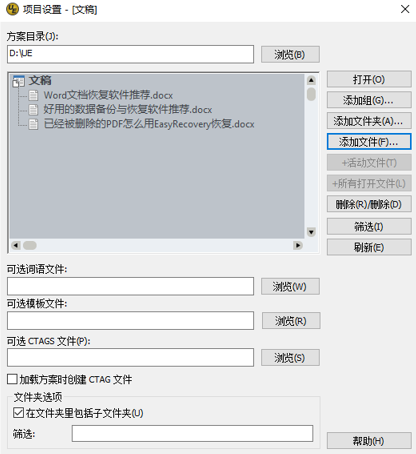
2、添加文件夹
文件夹的添加与文件的添加相似,如下图所示,单击“添加文件夹”按钮。
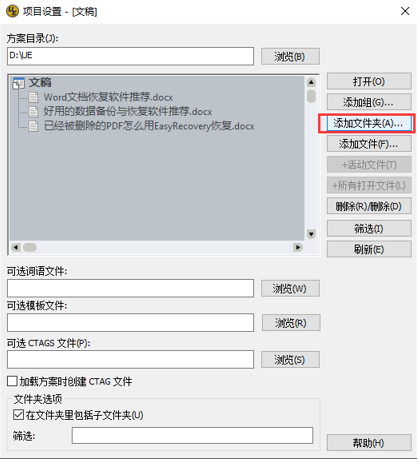
然后,在弹出的“新建文件夹”功能面板中,通过浏览文件夹的方式,添加文件夹。
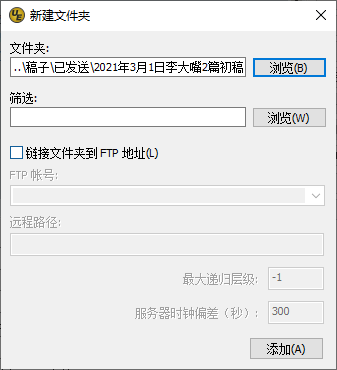
完成了文件夹的添加后,如图8所示,可以看到,项目的下级菜单中出现了刚才添加的文件夹。
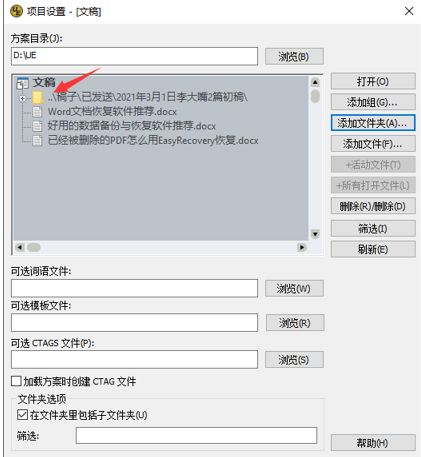
三、打开文件视图
完成了项目的设置后,如图9所示,勾选UltraEdit布局菜单中的“文件视图”,即可在软件左侧文件视图的项目选项面板中浏览项目文件。
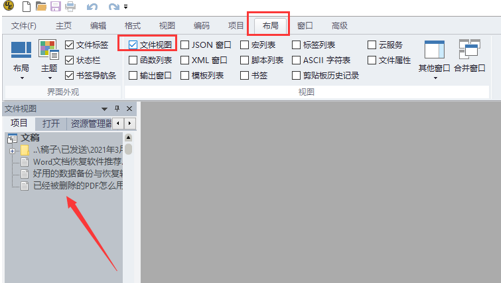
从上面的文章我们可以看到,UltraEdit的项目功能能够帮助我们将所需要用到的一些文件或者文件夹都整合到一个项目中。这样我们在编辑的时候可以随时打开任一文件,让我们的工作变得更加便捷高效。除了项目管理功能,UltraEdit还有很多实用便捷的功能,大家可以前往UltraEdit中文网站下载软件试用。
作者:李大嘴
展开阅读全文
︾
读者也喜欢这些内容:

为什么使用UE编辑器会出现应用错误,Ultraedit应用程序错误怎么办
在现代的数字时代,文本编辑器是计算机用户不可或缺的工具之一。UltraEdit(UE)作为一款备受欢迎的文本编辑器,为用户提供了丰富的功能和出色的编辑体验。然而,有时用户可能会遇到应用程序错误的问题,这不仅影响了工作效率,还让人感到困扰。本文将深入研究为什么使用UE编辑器会出现应用错误,Ultraedit应用程序错误怎么办。同时,我们还将分享一些防止UE编辑器报错的实用技巧,以确保你的编辑体验始终顺畅无阻。...
阅读全文 >

ultraedit新建工程项目教程,UE怎么管理工程项目文件
随着计算机技术的不断发展,文本编辑器成为程序员和开发人员的得力助手。而UltraEdit(UE)作为其中的佼佼者,为用户提供了丰富的功能和强大的工程项目管理能力。本文将深入探讨如何在UltraEdit中新建工程项目,以及UE如何高效管理工程项目文件。让我们一起来学习,为你的项目管理提供更多便捷和效率。...
阅读全文 >

怎么将UltraEdit-32转换为excel格式,怎么把UE文件导出为表格
在日常工作中,UltraEdit-32常被用作文本编辑和代码编写,但它的用途远不止这些。很多人可能不知道,这款编辑器还具备将文本数据转换为Excel表格的能力,而且操作十分简便。接下来,本文将详细解析怎么将UltraEdit-32转换为excel格式,怎么把UE文件导出为表格的内容。...
阅读全文 >
UE编辑器彩色代码怎么开 UE编辑器自定义语法的颜色
在程序开发的世界里,代码编辑器的选择不仅影响着工作效率,还直接关系到代码的质量和可维护性。UE编辑器(UltraEdit)作为一款备受推崇的编辑工具,具备了许多优秀的特性,特别是在彩色代码和自定义语法颜色方面。本文将详细介绍如何在UE编辑器中启用彩色代码功能,以及如何个性化设置代码语法的颜色,为您呈现一份详尽的指南。...
阅读全文 >